Windows 10, 11용 Sapphire 그래픽 카드 드라이버 다운로드 및 업데이트
게시 됨: 2023-05-06이 가이드의 도움을 받아 Sapphire 그래픽 카드 드라이버 다운로드 및 업데이트를 실행하고 최적의 성능으로 완벽하게 작동하는 GPU를 얻으십시오.
Sapphire는 사용자와 기업을 위한 다양한 제품을 제공하는 훌륭한 전자 제품 브랜드입니다. 액세서리에서 프로세서 등에 이르기까지 Sapphire로 원하는 장치를 쉽게 찾을 수 있습니다. 그러나 이러한 장치를 거의 모두 실행하려면 그에 맞는 적절한 드라이버를 설치해야 합니다. 이는 그래픽 처리 장치에도 적용됩니다.
Sapphire GPU 드라이버에 문제가 있다고 생각한다면 이 문서가 적합합니다. 여기에서는 장치가 시스템에서 완벽하게 실행되도록 GPU 드라이버를 다운로드하는 몇 가지 신뢰할 수 있는 방법을 제시합니다.
Sapphire 그래픽 카드 드라이버를 다운로드하고 업데이트하는 방법은 무엇입니까?
Sapphire 그래픽 카드 드라이버 업데이트 또는 다운로드를 실행하려면 아래 제공된 해결 방법 중 하나를 사용할 수 있습니다. 시도할 수 있는 방법은 총 4가지입니다. 그 중 3개는 수동이고 나머지 하나는 자동입니다. 시간과 노력을 절약하고 싶다면 마지막 항목으로 바로 이동하는 것이 좋습니다.
방법 1: Sapphire 웹사이트 사용
Sapphire 그래픽 카드 드라이버 다운로드를 실행하는 가장 신뢰할 수 있는 방법 중 하나는 공식 웹사이트를 이용하는 것입니다. 웹 사이트를 사용하여 드라이버를 다운로드하는 절차는 수동이므로 시간이 많이 걸립니다. 그러나 귀하의 편의를 위해 동일한 내용이 아래에 제공됩니다.
- 링크를 클릭하여 Sapphire Technology의 공식 웹사이트를 방문하십시오.
- 지원 메뉴에서 마우스를 가리키고 드라이버 및 도구를엽니다.
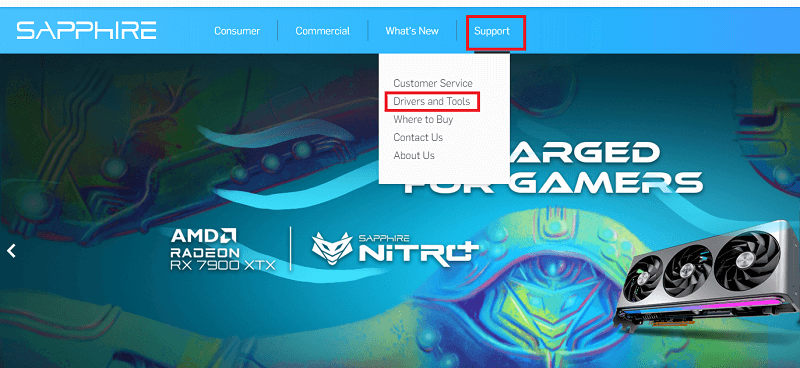
- 드라이버 다운로드 라고 표시된 화면 중앙에 있는 버튼을 클릭합니다.
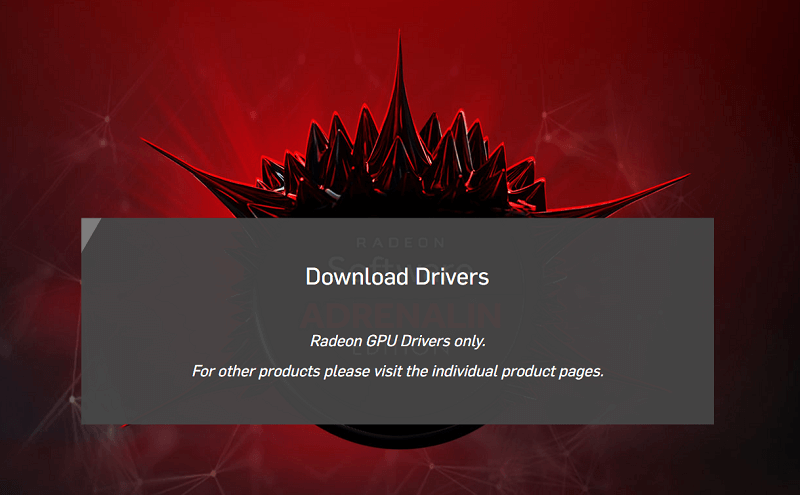
- 그런 다음 목록에서제품을 선택 하고 드라이버를 다운로드할 수 있습니다.
이것은 Sapphire 드라이버를 다운로드하는 데 도움이 되는 수동 방법이었습니다. 이 방법을 사용하여 드라이버를 다운로드할 수 없고 다른 사람의 도움이 필요한 경우. 다음을 쉽게 사용할 수 있습니다.
또한 읽기: Intel HD 그래픽 드라이버를 업데이트하는 방법
방법 2: 장치 관리자의 도움 받기
Windows에서 Sapphire 그래픽 카드 드라이버 업데이트를 실행할 수 있는 다음 방법은 장치 관리자를 사용하는 것입니다. OS에 연결된 모든 장치를 관리할 수 있는 Windows 통합 도구입니다. 이 도구를 사용하여 드라이버를 업데이트하는 방법은 다음과 같습니다.
- Windows 로고를 마우스 오른쪽 버튼으로 클릭하고 장치 관리자를엽니다.
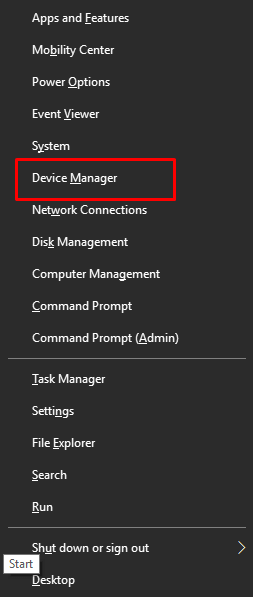
- 확장하려면디스플레이 어댑터를 두 번 클릭하십시오.
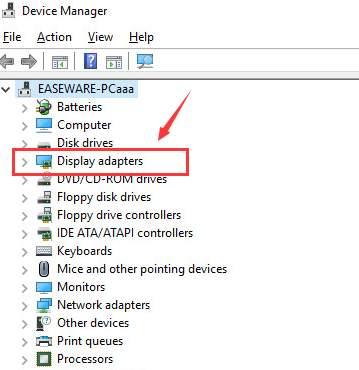
- GPU를 찾아 마우스 오른쪽 버튼으로 클릭 하고 드라이버 업데이트옵션을 선택합니다.
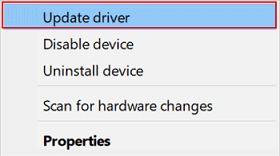
- 드라이버 업데이트 자동 검색 을 클릭합니다.
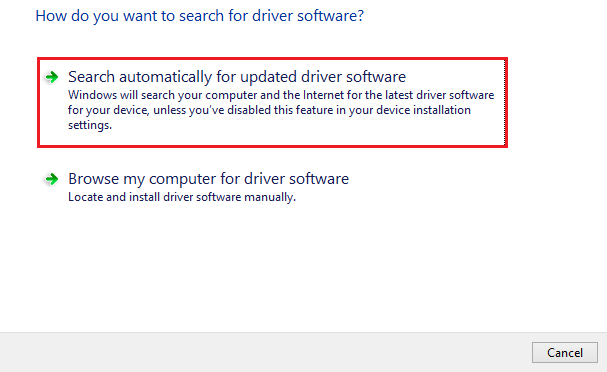
- 이 도구는업데이트를 찾아 OS에 동일하게 설치합니다.
이것은 장치 관리자도 Sapphire GPU 드라이버를 쉽게 다운로드하는 데 도움이 되는 방법입니다.
또한 읽기: Windows 10, 8, 7용 Intel Iris Xe 그래픽 드라이버 다운로드
방법 3: Windows 업데이트를 사용하여 드라이버 업데이트
Windows 업데이트는 Sapphire 그래픽 카드 드라이버 업데이트 절차를 진행하는 데 도움이 될 수도 있습니다. 이것은 수동이지만 작동하는 또 다른 신뢰할 수 있는 방법입니다. 아래 제공된 절차를 사용하여 드라이버를 업데이트할 수 있습니다.

- Win+S 키를 누르고 업데이트 및 보안 을클릭합니다.
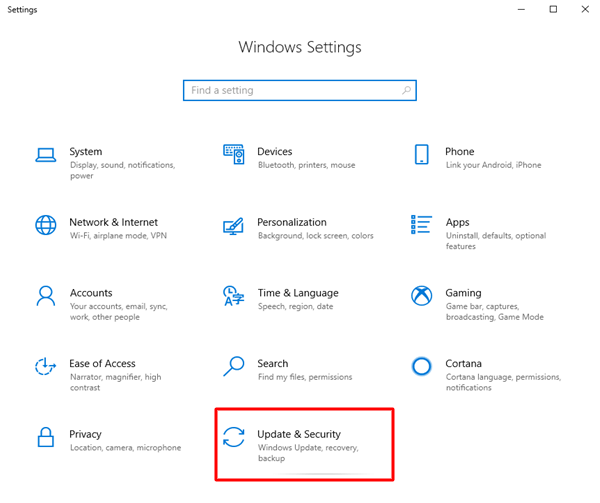
- 몇 초 후에 나타나는업데이트 확인 버튼을 클릭합니다.
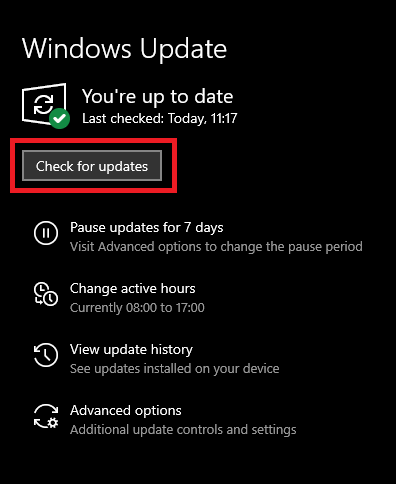
- 이 도구는 업데이트를 찾습니다. 같은 것을 사용할 수 있으면다운로드 및 설치 버튼을 클릭하십시오.
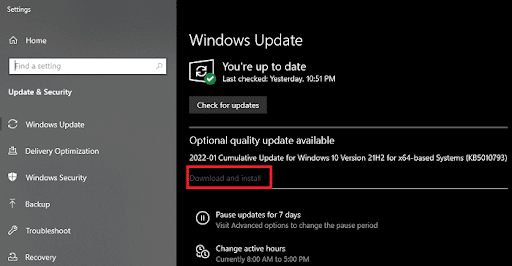
- 선택적 업데이트도 확인하고 다운로드 해야 합니다.
- 요청한 횟수만큼 시스템을 다시 시작합니다 .
드라이버를 수동으로 다운로드하는 방법이었습니다. 이 방법은 때때로 업데이트를 제공하지 못할 수 있습니다.
쉬운 탈출구를 원한다면 다음 방법이 적합합니다. 한 번의 클릭으로 드라이버를 자동으로 업데이트하는 데 쉽게 사용할 수 있습니다.
또한 읽기: 어떤 인텔 그래픽 드라이버가 있는지 어떻게 알 수 있습니까?
방법 4: Bit Driver Updater를 사용하여 모든 드라이버 업데이트(자동)
수동 방법의 족쇄를 뚫고 Sapphire 그래픽 카드 드라이버 업데이트를 실행하는 쉬운 솔루션을 원한다면 Bit Driver Updater가 가장 좋습니다. 이 놀라운 드라이버 업데이트 솔루션을 사용하면 그래픽 드라이버를 포함하여 다양한 유형의 드라이버를 쉽게 얻을 수 있습니다. 이것은 드라이버 다운로드 절차를 완료하기 위해 시도할 수 있는 최선의 방법입니다.
이 프로그램은 드라이버를 최신 상태로 유지하는 것 이상의 솔루션을 제공합니다. 또한 Bit Driver Updater를 사용하면 컴퓨터에 드라이버 백업을 생성할 수 있습니다. 그런 다음 상황에 따라 이러한 드라이버를 복원하거나 다른 사람과 공유할 수 있습니다. 드라이버 업데이트가 수행되는 시기를 예약하려는 경우 프로그램을 활용할 수도 있습니다.
드라이버 무시 옵션은 가장 도구를 눈에 띄는 기능 중 하나입니다. 무시 목록에 설치하지 않으려는 드라이버를 추가할 수 있습니다. 단 한 번의 클릭으로 모든 드라이버를 업데이트할 수 있다는 사실은 눈에 잘 띄지 않는 축복입니다. Bit Driver Updater를 사용하면 시스템 성능을 쉽게 향상시킬 수 있을 뿐만 아니라 쉽게 수행할 수 있습니다. 운전과 관련된 모든 활동을 간단하게 수행하고 제어할 수 있는 다른 기능도 있습니다. 도구 작동 방식을 이해하기 위해 다음 섹션으로 이동하겠습니다.
Bit Driver Updater로 사파이어 그래픽 카드 드라이버 다운로드: 절차
아래 제공된 단계를 따르고 Bit Driver Updater를 사용하여 그래픽 드라이버 또는 기타 드라이버를 설치합니다.
- 아래 버튼을 사용하여 다운로드 버튼을 클릭합니다.
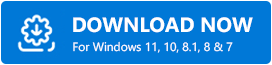
- 시스템에 소프트웨어를 설치하고 실행합니다. 이 도구는 업데이트를 위해 시스템을 상당히 깊이 스캔하기 시작합니다. 스캔이 자동으로 시작되지 않으면스캔 드라이버 버튼을 사용하십시오.
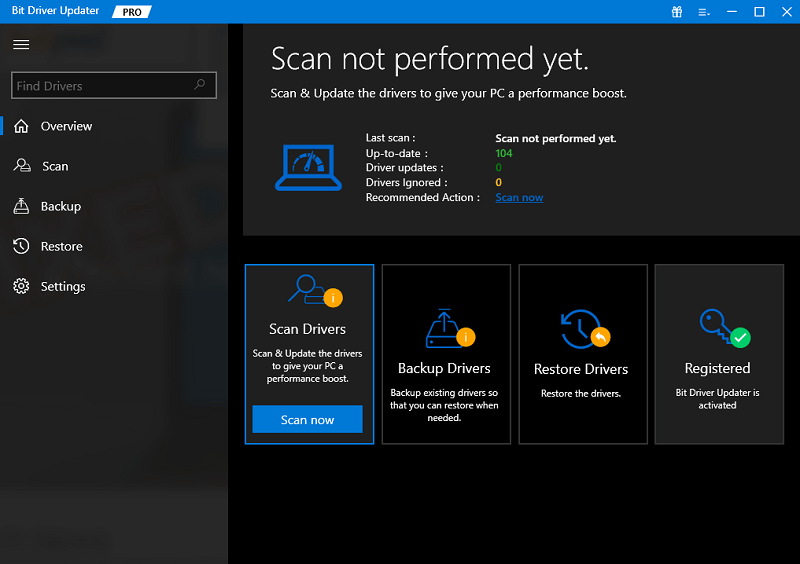
- 오래된 드라이버 목록이 화면에 나타납니다. 동일한 것을 사용하여 필요한 그래픽 드라이버를지금 업데이트하십시오 .또는 모두업데이트 버튼을 사용하여 동일한 작업을 진행할 수도 있습니다.
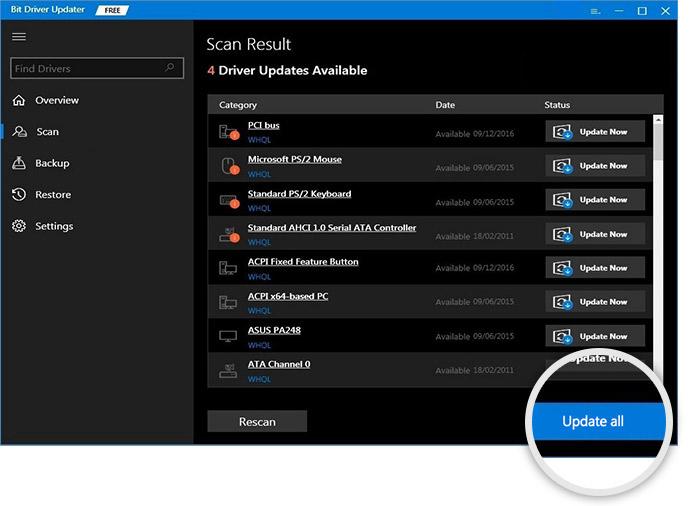
- 원하는 모든 드라이버가 설치되면 시스템을 다시 시작하십시오 .
또한 읽기: Windows 10,11에서 AMD 드라이버를 업데이트하는 방법
Windows의 Sapphire 그래픽 카드 드라이버와 관련된 FAQ
어떤 식으로든 가이드와 관련하여 몇 가지 의심이 있을 수 있습니다. 그러면 아래의 자주 묻는 질문이 도움이 될 것이라고 생각합니다.
Q.1 사파이어 GPU란 무엇입니까?
Sapphire GPU는 시스템이 컴퓨터 화면에서 그래픽을 실행하고 표시할 수 있도록 하는 그래픽 카드 또는 그래픽 처리 장치입니다.
Q.2 Sapphire 그래픽 카드 드라이버의 기능은 무엇입니까?
Sapphire 그래픽 카드 드라이버의 기능은 그래픽 카드가 운영 체제와 통신하도록 돕는 것입니다. 이렇게 하면 시스템에서 그래픽을 완벽하게 실행할 수 있습니다. GPU의 도움으로 다양한 고사양 게임과 앱을 손쉽게 실행할 수 있습니다.
Q.3 Samsung 드라이버 업데이트의 이점과 위험은 무엇입니까?
Sapphire 드라이버를 업데이트할 위험은 없지만 그 이점은 오래갑니다. 드라이버가 최신 상태이면 아무 문제 없이 디스플레이를 완벽하게 쉽게 실행할 수 있습니다.
Sapphire GPU 드라이버 다운로드 방법: 요약
따라서 이 가이드의 이전 섹션에서는 그래픽 드라이버를 업데이트하는 가장 좋은 방법을 살펴보았습니다. 위의 방법 중 하나를 사용하면 시스템 디스플레이가 원활하고 완벽하게 작동하는지 쉽게 확인할 수 있습니다. 수동 방법을 사용하지 않으려면 Bit Driver Updater 도구의 도움을 받을 수 있습니다. 클릭 한 번으로 이 도구를 사용하여 시스템의 드라이버를 업데이트할 수 있습니다.
드라이버와 관련된 모든 질문에 대해 저희가 도와드리겠습니다. 아래 의견에 질문을 작성하십시오. 우리는 분명히 같은 것을 보고 가치 있고 신뢰할 수 있는 답변을 제공할 것입니다. 귀하의 의견과 제안에 감사드립니다. 의견에 똑같이 공유하십시오. Sapphire 그래픽 카드 드라이버에 대한 이 가이드가 마음에 드셨다면 Facebook, Instagram, Twitter 또는 Pinterest에서 저희 페이지를 팔로우하세요. 뉴스레터를 구독하고 블로그에 새로 추가된 최신 소식을 받아보세요.
